Reklama
Przy następnym uruchomieniu pakietu Microsoft Office wyślij 20 USD.
Użyj tajnej „reguły 20 dolarów”, aby zwiększyć produktywność.
Nie łapówką. Jest w czymś tak trywialnym jak czcionka. Tak, tylko przy użyciu dużego rozmiaru czcionki (3,6 mm) w porównaniu z mniejszą czcionką (1,8 mm lub 2,2 mm). Zielony numer seryjny rachunku ma około 3,5 mm. The Optometria i wizja badanie wykazało, że pozytywne efekty były bardziej wyraźne w młodszych grupach.
To może być nisko technologiczna wskazówka dotycząca wydajności pracy z pakietem Microsoft Office. Pakiet biurowy Redmond to Samson wśród wszystkich aplikacji biurowych. Umiejętności MS Office pozostają zakorzenione w najważniejszych umiejętnościach, których szukają pracodawcy. Bądź więc bardziej roztropny dzięki tym dziesięciu prostym wskazówkom pakietu Office 2013 i zyskaj więcej wolnego czasu wokół watercooler.
Nie dziel od starszych wersji
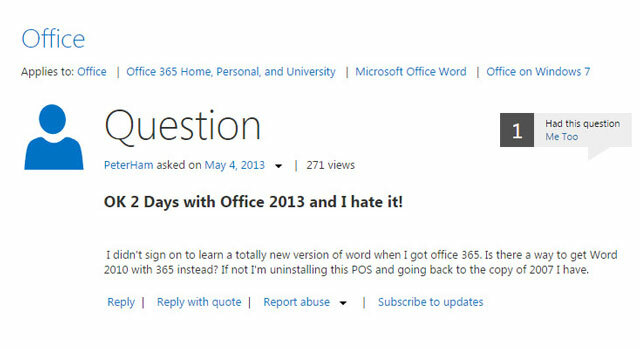
Nadal zakochujesz się w pakiecie Office 2007 lub Office 2010?
Nienawidzę się uczyć drobniejsze punkty Office 2013
Microsoft Office 2013: nieoficjalny przewodnikJeśli zastanawiasz się nad uaktualnieniem do pakietu Office 2013 lub właśnie zapłaciłeś za pakiet i chcesz jak najlepiej go wykorzystać, ten przewodnik dla pakietu Microsoft Office 2013 jest dla Ciebie. Czytaj więcej ? Uspokój się. Wiem, że nie wszyscy lubią zmiany. Ale z możliwością instalacja równoległa pakietu Office 2013 wraz z poprzednią wersją możesz uzyskać to, co najlepsze ze wszystkich światów. Nie musisz odinstalowywać starych wersji, zanurzając palce w nieznanych nowych funkcjach, takich jak karta Projektowanie. Nie musisz poświęcać swojej starej produktywności podczas spotkań z pakietem Office 2013.Oszczędzaj czas dzięki kopii
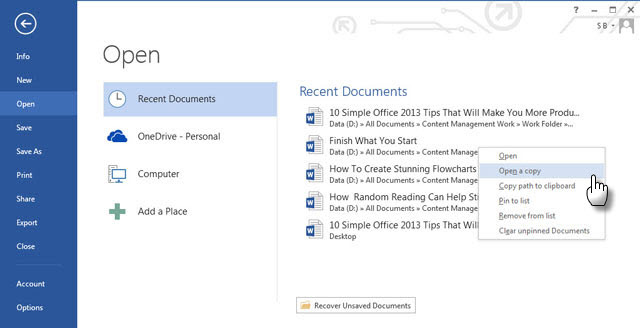
Nie poluj na dokument do skopiowania.
Skrót do tworzenia kopii dokumentu pakietu Office nie jest zbyt widoczny, ale jest to ogromna oszczędność czasu, jeśli chcesz pracować nad kopią, zachowując nienaruszony oryginał. Kliknij Plik - Otwórz - Najnowsze dokumenty. Jeśli dokument został niedawno otwarty, nazwa pliku zostanie wyświetlona. Kliknij nazwę pliku prawym przyciskiem myszy i wybierz Otwórz kopię. Wszelkie wprowadzone zmiany zostaną zapisane w kopii. Następnie możesz zapisać go w dowolnym miejscu.
Ten niewielki krok pozwala zaoszczędzić czas, ponieważ oszczędzasz przeglądania strony i ręcznego tworzenia kopii do pracy.
Pracuj w dowolnym miejscu z dokumentami online

Pracujesz nad ważnym dokumentem, ale musisz wyruszyć w drogę?
Zapisz dokumenty Office w trybie online Nie płać za Microsoft Word! 4 powody, aby zamiast tego korzystać z Office OnlineMicrosoft Office Online oferuje bezpłatne wersje internetowe programów Word, Excel i PowerPoint. Oto dlaczego powinieneś spróbować już dziś. Czytaj więcej za pośrednictwem konta Microsoft. Microsoft ma siostrzany pakiet internetowe aplikacje dla programów Word, Excel, OneNote i PowerPoint. Word, Excel i PowerPoint zapisują ostatnią lokalizację, w której przerwałeś pracę przed zapisaniem - do litery, komórki lub slajdu. Wybierz miejsce, w którym przerwałeś pracę na innym urządzeniu z dala od głównego komputera. Możesz także kontynuować pracę Aplikacje mobilne dla pakietu Office.
Spokojnie w oczy dzięki trybowi odczytu

Rozgość się. Och, rzeczy, które możesz zrobić, kiedy przestaniesz nienawidzić i zaczniesz robić.
Jeśli masz komputer z obsługą dotykową, pakiet Office 2013 został zaprojektowany pod kątem produktywności za pomocą palców. Menu wstążki zostało zmienione i uczynione bardziej funkcjonalnym. Poproszę cię o zrobienie jednej rzeczy, jeśli nadal decydujesz się na wejście na pokład (no dalej, minął już rok!). Iść do Widok - tryb odczytu. To punkt bonusowy za bez rozproszenia 10 codziennych rozrywek w celu zwiększenia produktywnościWbrew powszechnemu przekonaniu istnieją pewne zakłócenia, które mogą faktycznie zwiększyć naszą produktywność. Rozproszenie uwagi nie musi być przeszkodą... dzięki tym celowym sposobom łatwo mogą być katapultami. Czytaj więcej doświadczenie w czytaniu.
Automatycznie zmienia rozmiar dokumentu na pełny ekran i jest całkowicie uporządkowany. Kliknij Widok aby zobaczyć opcje dostrajania tego trybu. Na przykład tryby kolorów, które ułatwiają oczy. Możesz pozbyć się paska narzędzi, aby korzystać z trybu pełnoekranowego.
Nie wycinaj i nie wklejaj już - poruszaj się za pomocą F2

Jest ten szybszy sposób, który wykorzystuje mniejsze naciśnięcia klawiszy.
Używanie wycinania i wklejania (Ctrl-x Ctrl-v) do przenoszenia tekstu z jednego miejsca na stronie do innego w dokumencie Word jest w porządku. Ale spróbuj tego. Wybierz dowolny blok tekstu. Naciśnij F2. Zauważysz, że pasek stanu (na dole ekranu) mówi Przenieś się gdzie. Umieść kursor w miejscu, w którym chcesz przenieść blok tekstu. Naciśnij Enter, a wybór zostanie przeniesiony. Ta funkcja działa również w starszych wersjach programu Word.
Używaj swoich uszu dzięki technologiom wspomagającym
Skorzystaj z zalet znacznie ulepszonych narzędzi pomocniczych w systemie Windows 8.
Dzięki pakietowi Office możesz skorzystać z wbudowanego czytnika ekranu (Narrator) do czytania i tworzenia dokumentów Worda, slajdów PowerPoint, arkuszy kalkulacyjnych Excel, notatników OneNote i wiadomości e-mail programu Outlook. Pomoc techniczna Microsoft zaleca również zapoznanie się z klawiszami skrótów. Na przykład możesz użyć głosu, aby nagrać swoje komentarze na slajdach PowerPoint lub dokumencie Word. Jeśli brakuje Ci czasu, użyj Narratora, aby odczytał na głos e-maile z programu Outlook lub dokument Word.

Microsoft Office 2013 również pochodzi z Mini Translator z obsługą audio który może wziąć wybraną frazę obcą i odczytać na głos jej wymowę. Wybierz obce słowo. Kliknij Recenzja - Tłumacz - Mini Translator. Uderz w Grać przycisk.
Użyj jako szybkiego narzędzia prezentacji
Praca w tandemie z kimś innym jest skrótem do wydajności.
I nie mówimy o tym wspólna edycja i śledzenie zmian Jak współpracować ze śledzeniem zmian w programie Microsoft Word Czytaj więcej . Microsoft Office 2013 oferuje nowe funkcje współpracy dla programów Word i PowerPoint, które są nakładane na konto Microsoft. Dzięki usłudze prezentacji Office współpracownicy nie potrzebują nawet pakietu Office na ich końcu. Przeglądarka internetowa wykonuje to zadanie za pomocą aplikacji Office. Jak pokazuje poniższy zrzut ekranu, pracuj nad dokumentem i zacznij udostępnianie od Plik - Udostępnij - Prezentuj online. Stąd wybierz Biuro prezentacji usług i kliknij Prezentuj online.

Łącze udostępniania zostało utworzone. Wyślij go przez Skype, e-mail lub inne medium online. Rozpocznij prezentację, a odbiorcy będą mogli ją wyświetlić w swoich przeglądarkach po kliknięciu udostępnionego łącza. Udostępniaj notatki, a członkowie Twojego zespołu mogą śledzić cię przez dokument. Mogą również oglądać prezentację niezależnie. Prezenter steruje prezentacją z tego specjalnego paska menu.
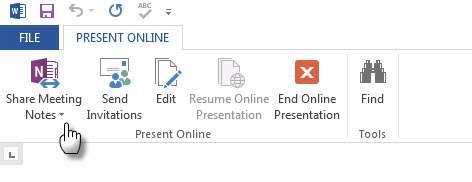
Zobacz Wikipedia w słowie
Oficjalna aplikacja Wikipedii to szybki zasób do ogólnych badań.
Dzięki aplikacji Wikipedia w Word. Iść do Wstaw - Aplikacje dla pakietu Office - Wikipedia. Być może będziesz musiał go wyszukać wśród polecanych aplikacji. Aplikacja umożliwia także wstawianie fragmentu tekstu lub obrazu. Wybierz tekst lub najedź kursorem na obraz. Kliknij symbol wstawiania, aby wstawić go do treści dokumentu Word. Link źródłowy jest automatycznie dołączany do wkładki.

Aplikacja Wikipedia może być również wykorzystana do badania czegoś w panelu bocznym, po prostu wybierając coś w dokumencie. Ładny.
Podaj swoje dane wykresowi, na który zasługuje
Zdecydowanie dla arytmofobii.
Mój mózg wyłącza się, gdy muszę analizować skomplikowane liczby. Dzięki do Funkcja wykresów na żywo w programie Excel, Mogę dać im natychmiastową metamorfozę za pomocą kolorowych wykresów. W starszych wersjach programu Excel tworzenie wykresów było jednym z trudniejszych zadań. Nie chodziło tylko o czas, ale także o odpowiedni typ wykresu pasujący do danych. Excel 2013 ułatwia kliknięcie dzięki wykresom na żywo. Program Excel używa specjalnych algorytmów do wyświetlania typów wykresów, których można używać na podstawie danych.
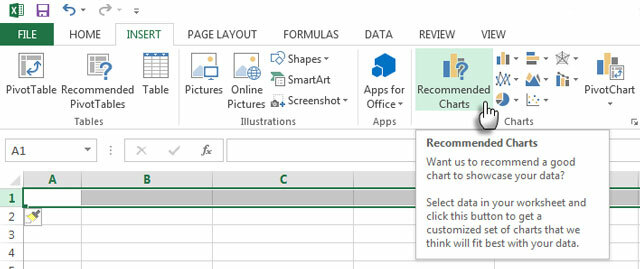
Wybierz dane do wykresu i kliknij Wstaw - zalecany wykres aby zobaczyć opcje, takie jak wykresy liniowe, słupkowe i kołowe, które według Excela są odpowiednie dla danych. Kliknij każdy wykres, aby wyświetlić podgląd danych. Wybierz odpowiedni wykres, a program Excel wstawi wykres z niektórymi elementami strony do pracy ze stylami, kolorami i danymi wykresu.

Uwaga: Nie każdy typ wykresu jest zalecany. Wyspecjalizowane typy wykresów są dostępne po naciśnięciu przycisku Wstaw wykres na wstążce.
Pęknięcie Otwórz PDF z Reflow
Od PDF do edytowalnych dokumentów Word.
Jedną z najlepszych cech plików PDF jest to, że nie można ich domyślnie edytować. Jest to również irytująca funkcja, jeśli chcesz wyciągnąć z niej informacje. Istnieje cała branża narzędzi, które ci pomogą Zwiększ produktywność dzięki plikom PDF 7 darmowych narzędzi PDF, które mogą zaoszczędzić dużo pracySieć jest pełna niesamowitych małych narzędzi, które mogą pomóc Ci zmieniać pliki PDF bez zerwania. Spójrzmy na mniej znane zadania PDF, które mogą Ci się przydać. Czytaj więcej . Nie lekceważ nowego (i założę się, niedostatecznie wykorzystany) PDF Reflow funkcja w MS Word 2013. Czyniąc go nieskomplikowanym - otwórz plik PDF w programie Word 2013, a będzie on zachowywać się jak zwykły dokument programu Word. Możesz ponownie użyć treści bez większego wysiłku. Teraz wszystkie bogate dane zamknięte w plikach PDF są gotowe do pobrania.
Program Word tworzy kopię i otwiera ją jako zwykły dokument, tak jak każdy inny Plik - Otwórz. Wprowadź zmiany… oryginalny plik PDF pozostanie nienaruszony. Konwersje nie zawsze są idealne, ale jest to bardzo przydatna funkcja.
Krótki film objaśniający:
The Blog Microsoft idzie pod maską i mówi:
Funkcja PDF Reflow nie jest przeznaczona jako zamiennik czytnika, takiego jak Windows 8's Reader, ale raczej konwerter, który zapewnia nowy poziom dostępu do treści.
Twoja produktywność. Twoje wskazówki.
Microsoft Office widział osiem wersji i wielu użytkowników zbliżonych do populacji Indii. Można śmiało powiedzieć, że zrobiła wszystko, co w naszej mocy, po prostu prowadząc nas życie bardziej bez papieru Przyszłość jest tutaj - Twój przewodnik po dzisiejszym życiu bez papieruBez papieru - termin, który jest teraz dość często używany w dniach. Ale co to oznacza? W jakim stopniu ma to zastosowanie? Z pewnością wszyscy nadal używamy papieru do pewnego stopnia, pomimo postępu ... Czytaj więcej . Tylko dziesięć wskazówek dotyczących wydajności dla pakietu Office to trzy sekundy filmu Christophera Nolana. Obiecujemy, że będzie ich więcej.
Na razie twoja kolej, aby opowiedzieć nam o swoim ulubionym haku wydajnościowym dla pakietu Office 2013. Czy to leży? wyłączanie niedogodności pakietu Office 5 sztuczek, aby wyłączyć irytacje i poprawić Office 2013Microsoft Office 2013 jest dostępny od kilku miesięcy i jak zawsze w przypadku nowej wersji istnieje kilka dziwactw i irytacji, które sprawiły, że użytkownicy zastanawiają się, czy ... Czytaj więcej … Czy w tajemnym skrócie, niewielu wie? A może przepis jest taki, w jaki sposób używasz go do określonej pracy? Uzupełnij komentarze.
Saikat Basu jest zastępcą redaktora ds. Internetu, systemu Windows i wydajności. Po usunięciu brudu MBA i dziesięcioletniej kariery marketingowej pasjonuje go pomaganie innym w doskonaleniu umiejętności opowiadania historii. Szuka brakującego przecinka Oxford i nie znosi złych zrzutów ekranu. Ale pomysły dotyczące fotografii, Photoshopa i produktywności uspokajają jego duszę.


